华为换苹果手机怎么把通讯录导入新手机,现如今手机已经成为人们生活中不可或缺的一部分,随着科技的不断进步,人们也愈发追求更加高效和便捷的通讯工具。对于许多手机用户来说,无论是因为个人偏好或其他原因,可能会在不同的手机品牌之间进行切换。例如许多华为手机用户在选择新手机时可能会转向苹果手机。一个常见的问题是如何将华为手机中的通讯录快速有效地导入到新的苹果手机中。在本文中我们将介绍一些方法和技巧,帮助用户解决华为手机通讯录导入苹果手机的问题。无论是个人用户还是商务用户,这些技巧都将为您提供便利和效率。
华为手机通讯录导入苹果手机方法
操作方法:
1.打开华为手机后,进入联系人界面,点击右上方的图标,选择设置。
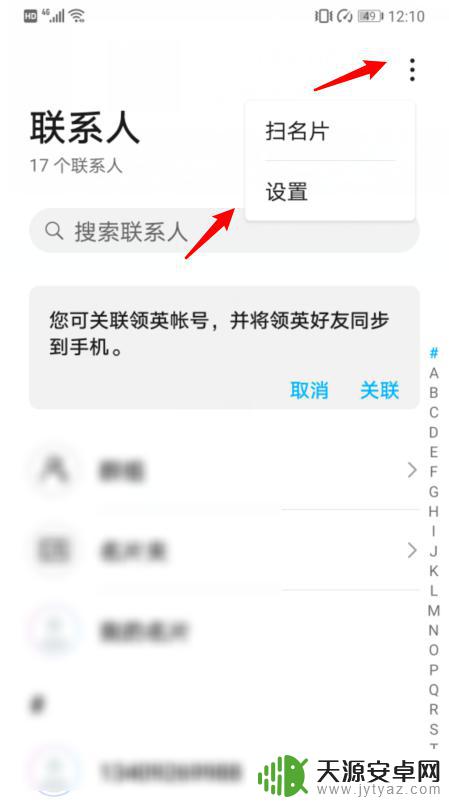
2.在设置内,选择导入/导出的选项。
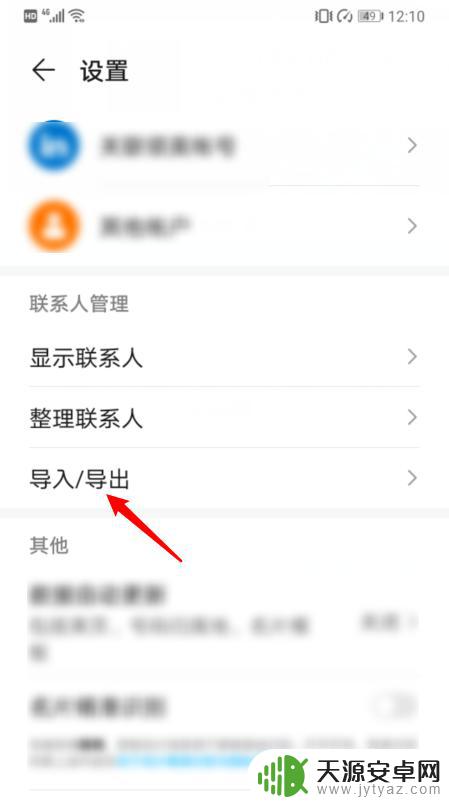
3.点击后,选择导出到SIM卡的选项。
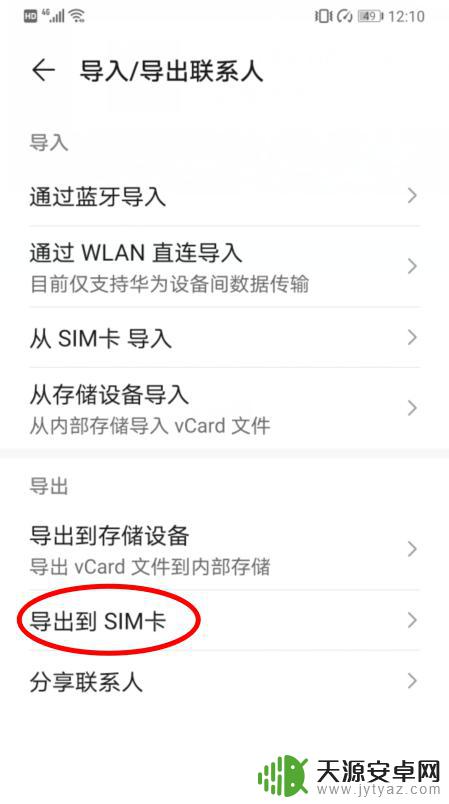
4.点击后,在下方选择手机的选项。
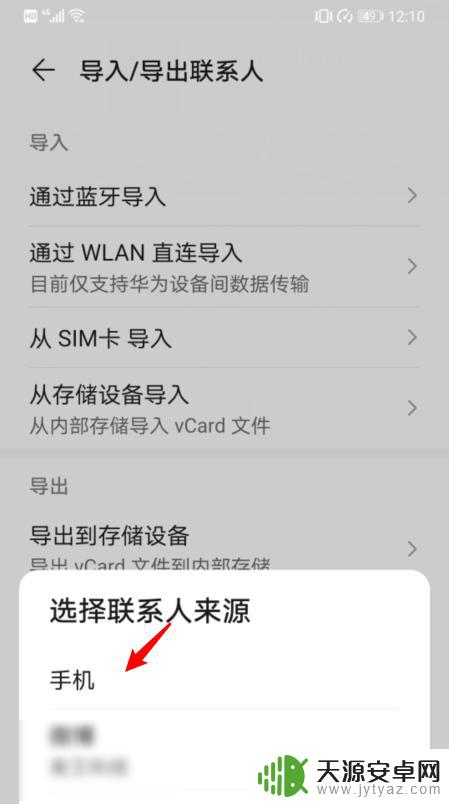
5.之后,选择全选,并点击导出,将所有联系人导出到SIM卡。

6.将SIM卡安装在iPhone手机上,进入设置,点击通讯录。

7.点击下方的导入SIM卡通讯录的选项。
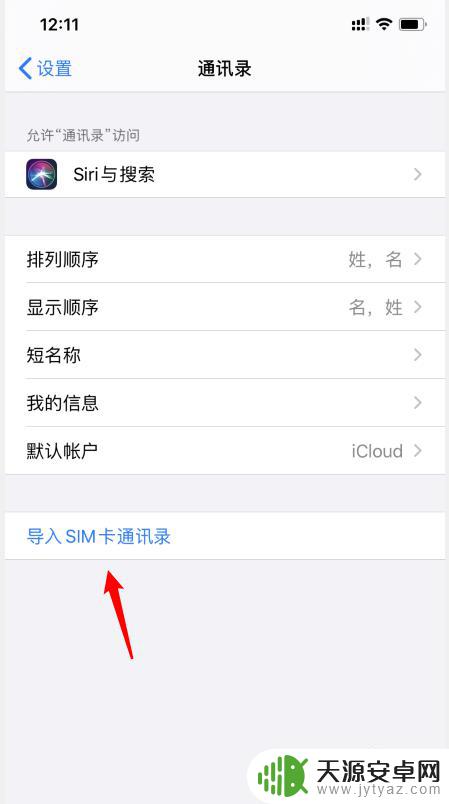
8.之后,选择我的iPhone的选项。即可将华为手机的通讯录导入苹果手机。

以上是华为手机更换后,如何将通讯录导入新手机的全部内容,如果您遇到此类问题,请按照以上步骤解决,希望本文对您有所帮助。










